最近開始如火如荼在練習線上教學
其實有很多個軟體都好用,Vivi個人習慣使用的是ZOOM
無論是連到大陸或是美國,公司使用上都非常容易與方便~
最近因應疫情,學校也要求我們都要做預備。。。。。。。太多學生在問了,就把我的操作放上來好了~
STEP.1註冊帳號 請先至此註冊帳號 https://zoomnow.net/
註:若是要做無痛升級為100人帳號,可以直接到https://zoomnow.US 註冊喲
一個帳號只能登入一個設備~Vivi建議有二組號,一組登手機一組登電腦,以免忘了登出某一個設備後,另外一個設計無法使用

網頁指示您至信箱完成驗證程序

STEP.2下載軟體 APP版的則叫zoom meeting cloud
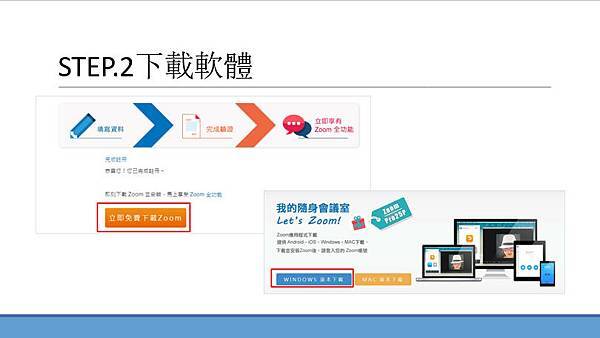
STEP.3安裝軟體
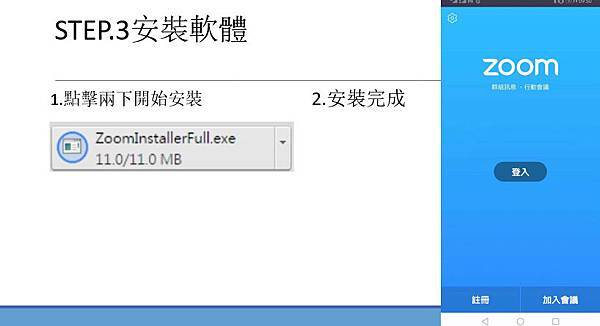

登入後有四個功能 1.新會議 2加入會議 3安排議 4共享營幕
可以自行開啟會議再邀大家加入即可

無帳號可直接加會議
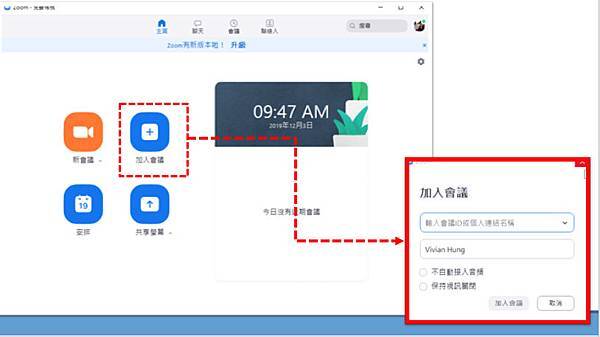
安排會議--可串接行事曆 (Vivian喜歡電腦版預約)

安排會議--Vivi最愛用的功能,可以事先預約,方便安排行事曆

共享螢幕-------在工作上經常應用在客服上,讓客戶使用一次,我們即可知道它在操作上到底那兒有問題
這個功能應用在教學上非常好用~
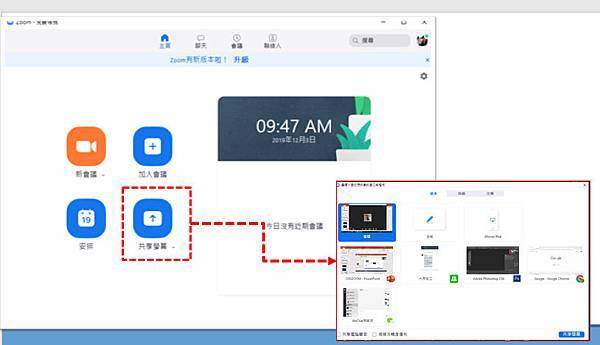
與會人員也可以共享手機或PC螢幕喲

例如學生在問PHOTOSHOP的操作功能時 Vivi就請學生共享螢幕給我看, 立即可以指導
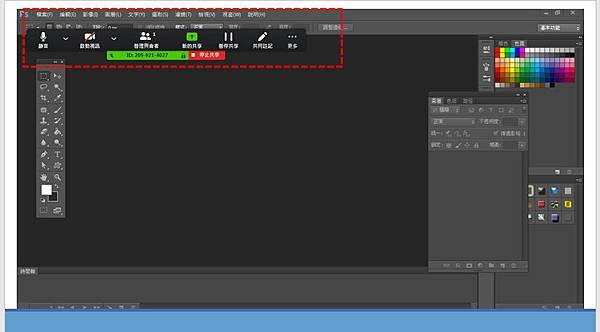
如何升級為100人會議室
從「 Zoom 美國區網站」https://zoom.us/
或是如果你是新註冊,直接在「 Zoom 美國區網站」註冊即可。
放心,就算是美國區網站,也是中文版介面。
進入網頁的後台設定,選擇[帳戶設定檔],按下這個頁面最下方的[取消關聯帳戶]即可。

大家一起努力抗疫^^請大家務必 口罩戴滿滿 雙手洗好好




 留言列表
留言列表

